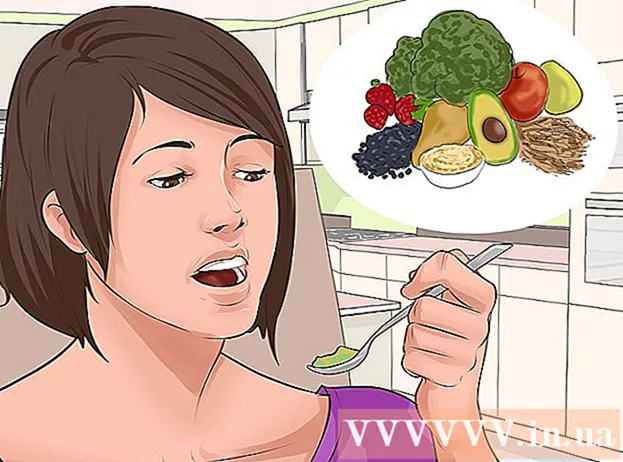Autor:
Florence Bailey
Loomise Kuupäev:
21 Märts 2021
Värskenduse Kuupäev:
1 Juuli 2024

Sisu
- Sammud
- Osa 1 /3: Whisperi seadistamine
- Osa 2/3: saladuste vaatamine
- Osa 3 /3: suhtlemine sosinal
- Hoiatused
- Sarnased artiklid
Whisper on programm, mis võimaldab inimestel oma saladusi jagada. Saladused postitatakse anonüümselt tekstiga pildina, mida inimesed saavad kommenteerida, meeldida ja teistega jagada. See on suurepärane võimalus näidata oma siirust, õppida teiste inimeste saladusi ja kohtuda kellegagi veebis. Loomulikult, nagu iga Interneti -rakenduse puhul, on väga oluline, et saaksite ennast ja oma isikuandmeid volitamata isikute eest kaitsta.
Sammud
Osa 1 /3: Whisperi seadistamine
 1 Laadige rakendus Whisper alla App Store'ist või Google Playst. See rakendus on täiesti tasuta ja saadaval installimiseks enamikus seadmetes, kus töötab iOS või Android.
1 Laadige rakendus Whisper alla App Store'ist või Google Playst. See rakendus on täiesti tasuta ja saadaval installimiseks enamikus seadmetes, kus töötab iOS või Android. - Kui kasutate arvutit, võite minna veebisaidile ja sealt allalaadimislingi oma nutitelefoni saata. Saidil näete paljude teiste inimeste ülestunnistusi ja saladusi, samuti teavet rakenduse kohta. Kahjuks ei saa te veebisaidi kaudu kommenteerida ega postitada.
 2 Lubage Whisperil juurdepääs teie asukohaandmetele. Whisper kasutab teie uudistevoo kohandamiseks teie asukohaandmeid, kuvades teie ümber olevate inimeste saladusi.
2 Lubage Whisperil juurdepääs teie asukohaandmetele. Whisper kasutab teie uudistevoo kohandamiseks teie asukohaandmeid, kuvades teie ümber olevate inimeste saladusi. - Kui klõpsate Whisperi avalehe esmakordsel avamisel „Kool”, palutakse teil valida endale lähim kool. Kui te ei lähe kooli, klõpsake nuppu „Ma ei lähe kooli” ja see näeb välja nagu „Soovitatud”.
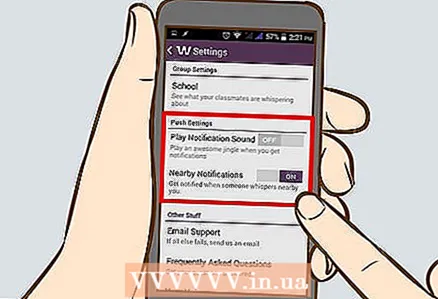 3 Kohandage märguandeseadeid. Teil palutakse rakenduse märguanded sisse lülitada. Nii saab Whisper teile märku anda, kui keegi teie saladusi kommenteerib või neile meeldib. Kui soovite seda funktsiooni kasutada, klõpsake "OK".
3 Kohandage märguandeseadeid. Teil palutakse rakenduse märguanded sisse lülitada. Nii saab Whisper teile märku anda, kui keegi teie saladusi kommenteerib või neile meeldib. Kui soovite seda funktsiooni kasutada, klõpsake "OK". - Rakenduse Whisper märguandeseadeid saate igal ajal muuta oma iPhone'i või Androidi seadetes.
 4 Kohandage oma isiklikku profiili. Jaotises Mina saate oma kasutajanime igal ajal muuta, vaadata oma meeldimisi, saladusi ja otsida uusi märguandeid. Vaikimisi pakub Whisper ise välja kasutajanime, kuid saate seda soovi korral muuta, pidage lihtsalt meeles anonüümsust! Täiendavaid kohandamisvalikuid leiate, klõpsates vasakus ülanurgas asuvat ikooni. Siin saate:
4 Kohandage oma isiklikku profiili. Jaotises Mina saate oma kasutajanime igal ajal muuta, vaadata oma meeldimisi, saladusi ja otsida uusi märguandeid. Vaikimisi pakub Whisper ise välja kasutajanime, kuid saate seda soovi korral muuta, pidage lihtsalt meeles anonüümsust! Täiendavaid kohandamisvalikuid leiate, klõpsates vasakus ülanurgas asuvat ikooni. Siin saate: - Looge oma Whisperi konto kaitsmiseks PIN -kood.
- Muutke oma kooli või asukohta.
- Lülitage hüpikteated sisse või välja.
- Peida või kuva mitteturvaline (NSFW) sisu.
- Minge erinevatel sotsiaalmeedia platvormidel Whisperi rühmadesse / kanalitesse ja meeldige neile.
- Vaadake Whisperi KKK -d, teenusetingimusi, privaatsuspoliitikat või tehnilise toe e -posti.
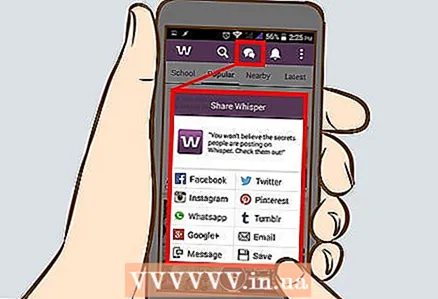 5 Lisage sõpru või kontakte oma telefonist, Facebookist või Twitterist. Minge jaotisse "Mina" ja klõpsake paremas ülanurgas asuvat ikooni, mis on kujutatud inimese siluetina, mille kõrval on märk "+". Whisper saadab meilisõnumi tekstisõnumina teie telefoni, Facebooki või Twitteri kontole, mille sisu saate muuta.
5 Lisage sõpru või kontakte oma telefonist, Facebookist või Twitterist. Minge jaotisse "Mina" ja klõpsake paremas ülanurgas asuvat ikooni, mis on kujutatud inimese siluetina, mille kõrval on märk "+". Whisper saadab meilisõnumi tekstisõnumina teie telefoni, Facebooki või Twitteri kontole, mille sisu saate muuta. - Teil palutakse lubada Whisperil juurdepääs oma kontodele.
Osa 2/3: saladuste vaatamine
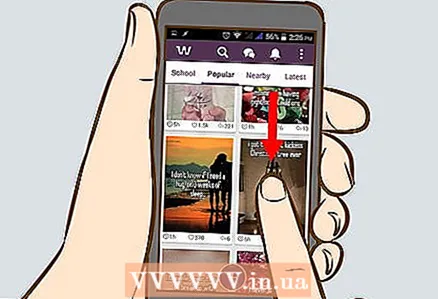 1 Kerige avalehele alla. Pärast rakenduse käivitamist pühkige paremale ja kuvatakse Interneti kõige populaarsemad saladused ja saladused. Saate seda voogu lõputult alla kerida ja teiste saladusi lugeda.
1 Kerige avalehele alla. Pärast rakenduse käivitamist pühkige paremale ja kuvatakse Interneti kõige populaarsemad saladused ja saladused. Saate seda voogu lõputult alla kerida ja teiste saladusi lugeda.  2 Vaadake viimaseid saladusi või lähimate inimeste saladusi. Kodulehel või vahekaardil Populaarne olevate saladuste sirvimise asemel saate vahekaardil RÜHMAD vaadata läheduses asuvaid, uusi ja koolisaladusi. Vaadake, mis on nendel vahelehtedel, mis asuvad ekraani ülaosas sinisel ribal.
2 Vaadake viimaseid saladusi või lähimate inimeste saladusi. Kodulehel või vahekaardil Populaarne olevate saladuste sirvimise asemel saate vahekaardil RÜHMAD vaadata läheduses asuvaid, uusi ja koolisaladusi. Vaadake, mis on nendel vahelehtedel, mis asuvad ekraani ülaosas sinisel ribal. - RÜHMAD (Grupid): sellel vahekaardil kuvatakse teie tellitud rühmad, sealhulgas teie koolirühm. Sellel vahekaardil saate lisada oma kooli, leida grupi, luua grupi või minna gruppi, mille olete juba tellinud.
- Lähedal: kohandades kaugust lähima kasutajani, näete erinevaid saladusi, mis ilmuvad lehe ülaosas.
- Uus: siit saate vaadata kõige värskemaid Whisperis avaldatud saladusi.
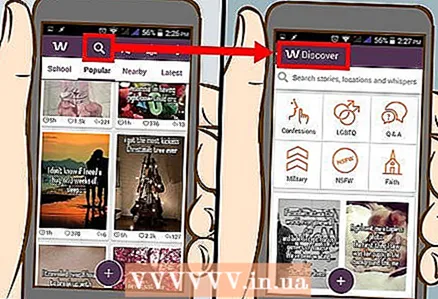 3 Saladuste leidmiseks klõpsake nuppu "Avasta". Ekraani allosas asuv nupp „Avasta” võimaldab teil otsida saladusi märksõnade järgi või sirvida saladusi kategooriate kaupa, näiteks ülestunnistused, LGBT kogukonna saladused või lihtsalt küsimused ja vastused.
3 Saladuste leidmiseks klõpsake nuppu "Avasta". Ekraani allosas asuv nupp „Avasta” võimaldab teil otsida saladusi märksõnade järgi või sirvida saladusi kategooriate kaupa, näiteks ülestunnistused, LGBT kogukonna saladused või lihtsalt küsimused ja vastused. - Kohalike saladuste leidmiseks võite otsida teiste linnade ja asukohtadega seotud märksõnu.
Osa 3 /3: suhtlemine sosinal
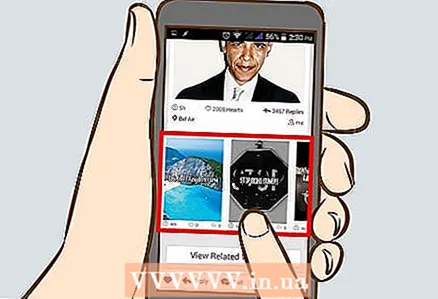 1 Vaadake saladuste kommentaarid üle. Valige saladus ja pühkige üles, seejärel kerige alla, et näha inimeste kommentaare. Kommentaarid on raamitud täpselt samamoodi nagu saladused, pildi kujul, millel on tekst peal. Samuti saate inimeste vastustele meeldida ja neid kommenteerida.
1 Vaadake saladuste kommentaarid üle. Valige saladus ja pühkige üles, seejärel kerige alla, et näha inimeste kommentaare. Kommentaarid on raamitud täpselt samamoodi nagu saladused, pildi kujul, millel on tekst peal. Samuti saate inimeste vastustele meeldida ja neid kommenteerida. 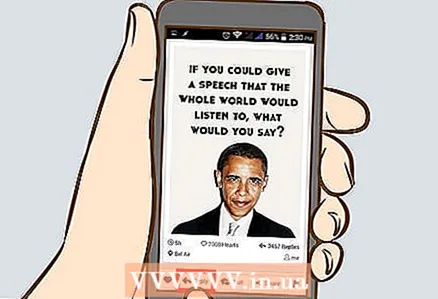 2 Palun kommenteerige saladust. Vastuse privaatseks muutmiseks klõpsake nuppu "Vasta". Nüüd avaneb sisestusväljaga ekraan, kuhu saate sisestada oma vastussõnumi teksti ja selle sisestamisel valib rakendus automaatselt sobiva taustapildi. Kommentaarid on raamitud täpselt samamoodi nagu saladused, pildi kujul, millel on tekst peal.
2 Palun kommenteerige saladust. Vastuse privaatseks muutmiseks klõpsake nuppu "Vasta". Nüüd avaneb sisestusväljaga ekraan, kuhu saate sisestada oma vastussõnumi teksti ja selle sisestamisel valib rakendus automaatselt sobiva taustapildi. Kommentaarid on raamitud täpselt samamoodi nagu saladused, pildi kujul, millel on tekst peal. - Samuti saate oma vastust kohandada, klõpsates teksti põhiosal, eemaldades seeläbi klaviatuuri. Teile antakse võimalus otsida taustpilti, võimalust pildistada või kasutada oma isiklikku fotot seadmest vastuse taustana.
 3 Suhtlemine teistega. Saate teiste kasutajatega isiklikult suhelda, vahetades saladusi ja sõnumeid, näiteks lihtsat tere. Pidage meeles, et suhtlete päris inimestega, nii et tehke seda alati võimalikult lugupidavalt, kaitstes samal ajal oma isiklikku teavet, mitte seda avalikustades. Vestluse saate avada järgmistel viisidel.
3 Suhtlemine teistega. Saate teiste kasutajatega isiklikult suhelda, vahetades saladusi ja sõnumeid, näiteks lihtsat tere. Pidage meeles, et suhtlete päris inimestega, nii et tehke seda alati võimalikult lugupidavalt, kaitstes samal ajal oma isiklikku teavet, mitte seda avalikustades. Vestluse saate avada järgmistel viisidel. - Avage saladus ja klõpsake "Sõnumid". See üksus on pärast saladuse vaatamiseks avamist valiku „Vasta” kõrval.Pärast seda suunatakse teid ekraanile, millega saate plakatite abil suhelda.
- Klõpsake ekraani allosas nuppu Sõnumid. See kuvab kõik vestlused, milles osalete. Saate vestlusi sortida, klõpsates paremal serval, või kustutada vestlusi, klõpsates nuppu "Muuda". Samuti saate blokeerida aktiivse avamise, lisada lemmikute hulka, kustutada või kuvada viimati avaldatud saladusi, klõpsates paremas ülanurgas asuvat kolme punkti nuppu.
 4 Loo oma saladus. Vajutage ümmargust nuppu "+" ja hakake oma saladuse või ülestunnistuse teksti tippima. Pärast nupul "Järgmine" klõpsamist valib rakendus teile automaatselt pildi.
4 Loo oma saladus. Vajutage ümmargust nuppu "+" ja hakake oma saladuse või ülestunnistuse teksti tippima. Pärast nupul "Järgmine" klõpsamist valib rakendus teile automaatselt pildi. - Kohanda oma saladust - selleks klõpsa klaviatuuri sel viisil eemaldamiseks tekstiosal. Teile antakse võimalus taustapilti otsida, võimalus pildistada või oma isiklikku fotot kasutada, fonti muuta ja ka valida, kuidas postitada teatud gruppidesse.
Hoiatused
- Pidage meeles, et isegi anonüümsuse korral suhtlete endiselt päris inimestega. Olge teiste suhtes lugupidav ja viisakas, eriti kommentaaridele või privaatsõnumitele vastates.
- Ärge jagage oma isiklikke andmeid kellegagi.
Sarnased artiklid
- Kuidas lisada Snapchati efekte
- Kuidas Uberit kasutada
- Kuidas Uberi kontot kustutada
- Temple Run 2 häkkimine
- Kuidas saada oma telefoni tasuta piiramatuid plaane
- Kuidas Cydia rakendusi desinstallida